Kaip nufotografuoti „Windows 10“ prisijungimo ekraną

Padaryti „Windows 10“ užrakinimo ekrano ekrano kopiją pakanka paspausti mygtuką „PrtScn“, tačiau norint gauti prisijungimo ekraną reikia šiek tiek daugiau dirbti.
„Windows 10“ turi porą ekranų, kuriais galima naršytiprieš įeinant į darbalaukį. Pirmiausia yra užrakto ekranas, tada prisijungimo ekranas. Nesunku nufotografuoti užrakinimo ekraną. Būdami prie ekrano, tiesiog paspauskite Spausdinimo ekrano (PrtScr) klavišas ir prisijungęs atidarykite programą, kurią norite naudoti, ir paspauskite „Ctrl“ + V įklijuoti.
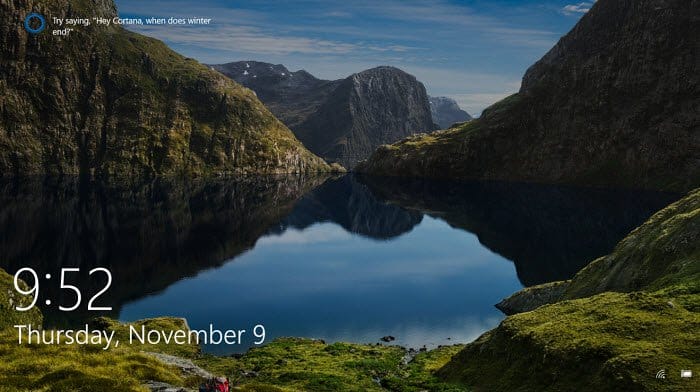
„Windows 10“ užrakinimo ekrane pateikiamas laikas, data ir kiti jūsų pasirinktų programų duomenys.
Bet galbūt pastebėjote, kad negalite padaryti to patiesdalykas su prisijungimo ekranu, kuriame įvedate slaptažodį arba PIN kodą. Jei jums reikia padaryti prisijungimo ekrano ekrano kopiją, tai galite padaryti nulaužę registrą ir naudodami „Snipping“ įrankį.
Paimkite „Windows 10“ prisijungimo ekrano ekrano kopiją
Naudokite spartųjį klavišą „Windows Key“ + R paleisti lauką Vykdyti ir tipas: regeditas ir spustelėkite Gerai arba paspauskite Enter.
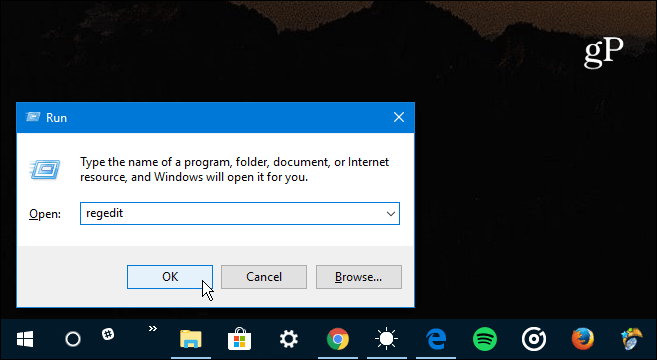
Tada eikite į šį kelią:
HKEY_LOCAL_MACHINESOFTWAREMicrosoftWindows NTCurrentVersionImage File Execution Options
Tada sukurkite naują raktą ir pavadinkite jį utilman.exe.
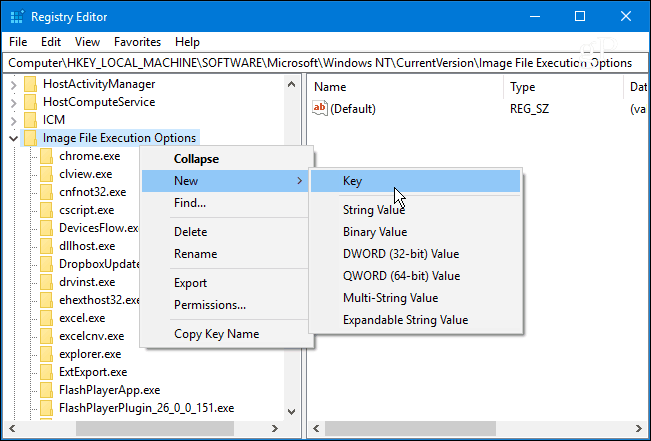
Tada naudodamiesi ką tik sukurtu raktu utilman.exe, sukurkite naują eilutės vertę ir pavadinkite ją derinimo priemone ir nustatykite jos reikšmę kaip:
C:WindowsSystem32SnippingTool.exe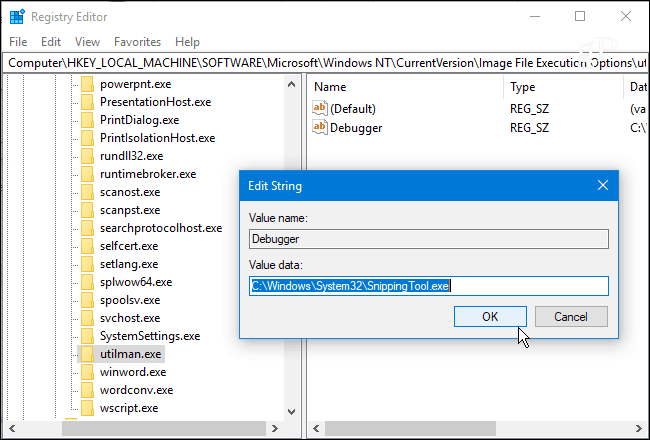
Kai tinkamai sukonfigūravote registrą, paspauskite „Windows“ klavišas + L užrakinti kompiuterį. Tada paspauskite Enter arba braukite aukštyn, kad pasiektumėte prisijungimo ekraną. Iš ten apatiniame dešiniajame kampe pasirinkite mygtuką Paprasta prieiga ir paleis „Snipping“ įrankis. Nustatykite, kad jis darytų visą „Windows“ kadrą ir po to įsitikinkite, kad paspausite mygtuką „Kopijuoti“ arba paspauskite „Ctrl“ + C išsaugoti jį mainų srityje.
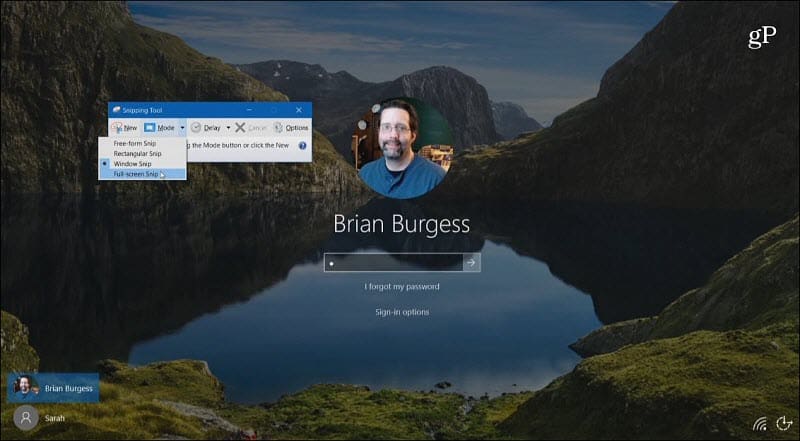
Eikite į priekį ir prisijunkite, tada atidarykite „Paint“ ar kitą programą, kurioje norite ją naudoti, ir paspauskite „Ctrl“ + V įklijuoti.

Ar naudojate sparčiuosius klavišus ar įmontuotąkomunalinės paslaugos, tokios kaip „Windows 10“ ekrano kopijų nukopijavimo įrankis? Arba jums labiau patinka naudoti trečiųjų šalių programas, tokias kaip „TechSmith Snagit“? Praneškite mums toliau pateiktame komentarų skyriuje arba, jei norite toliau diskutuoti apie visus dalykus, susijusius su „Windows“ ir „Microsoft“, apsilankykite mūsų „Windows 10“ forumuose.









![Tinkinkite „WordPress“ prisijungimo puslapį [Greitas patarimas]](/images/geek-stuff/customize-wordpress-login-page-quick-tip.png)
Palikite komentarą